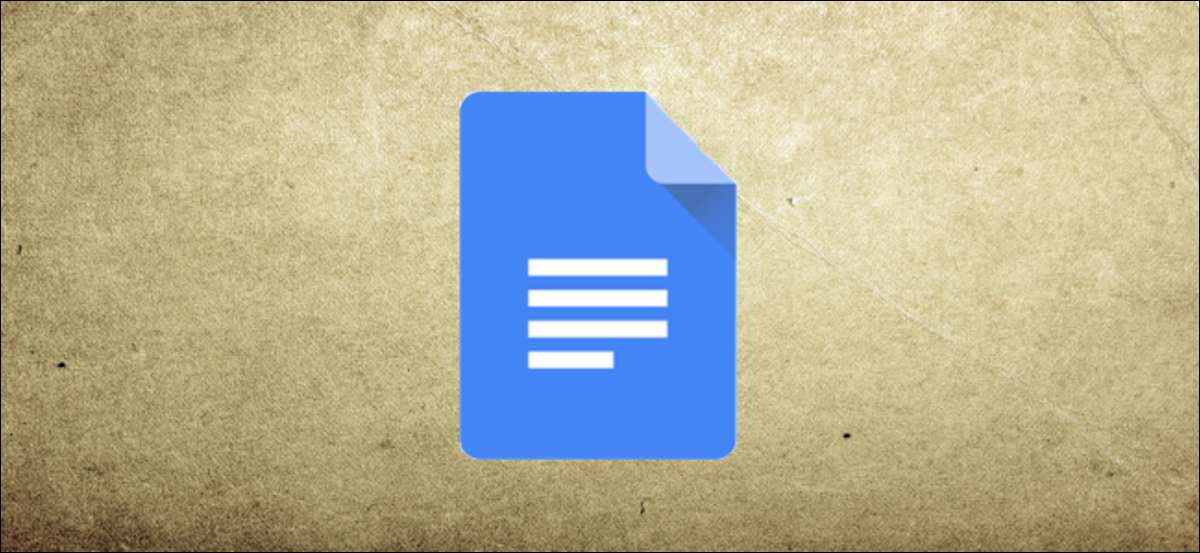
Wanneer je een verandering in een Google documenten Document, een kopie van de vorige versie wordt opgeslagen. Hiermee kunt u wijzigingen terugrollen, maar als u de voorkeur geeft, kunt u de Versiegeschiedenis verbergen of verwijderen. Hier is hoe.
Verberg de versiegeschiedenis van een Google Docs Document
Helaas is het niet mogelijk om de versiegeschiedenis van andere documentredacteuren of bijdragers volledig te verbergen zonder eerst een kopie van het bestand te maken. Als u de toegang tot de versiegeschiedenis wilt beperken, zonder dit te doen, moet u echter de toegang tot de modus Alleen maar beperken.
Gebruikers met alleen toegang tot een Google Docs-document kunnen de huidige kopie bekijken, maar kunnen de versiegeschiedenis of het rollen van rollen niet bekijken. Om uw document naar de modus Alleen te wijzigen, Open uw document en klik op de knop "Deel" in de rechterbovenhoek.
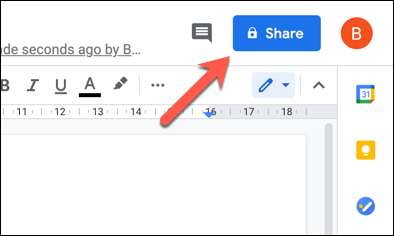
In het venster Delen Instellingen uitnodigen een andere gebruiker om uw bestand te bekijken door hun e-mailadres in te voeren in de doos van de "People and Group".
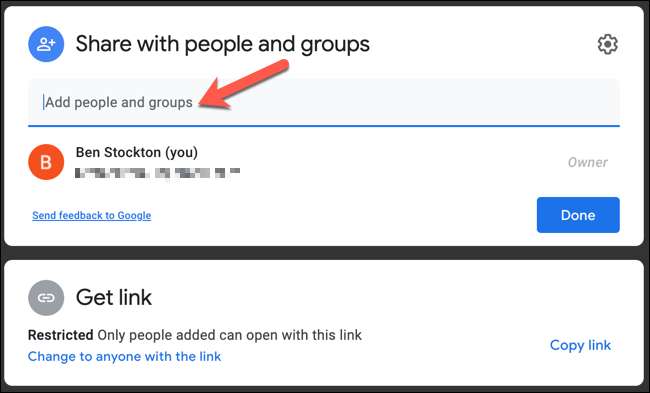
Nadat het e-mailadres is ingevoegd, wordt het vak Delende opties bijwerken.
Selecteer "Viewer" in het vervolgkeuzemenu, typ een bericht om toe te voegen aan de uitnodiging (per e-mail verzonden om de gebruiker te waarschuwen) in het vak "Bericht" en selecteer vervolgens "Verzenden" om de uitnodiging te verzenden.
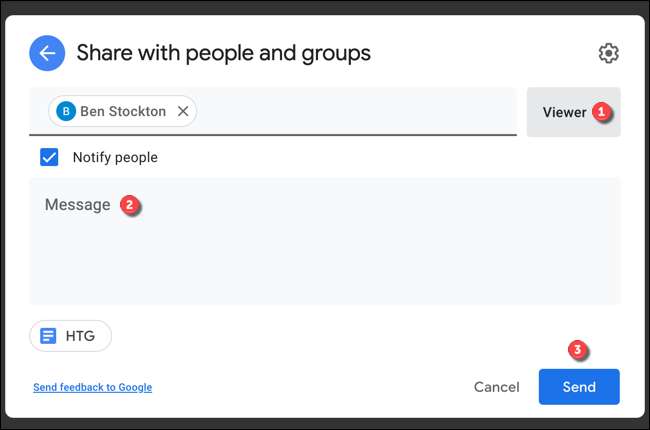
Als alternatief klikt u op de optie "Aanwijzing" met de link ". Dit geeft iemand met het document-URL-toegang tot het document.
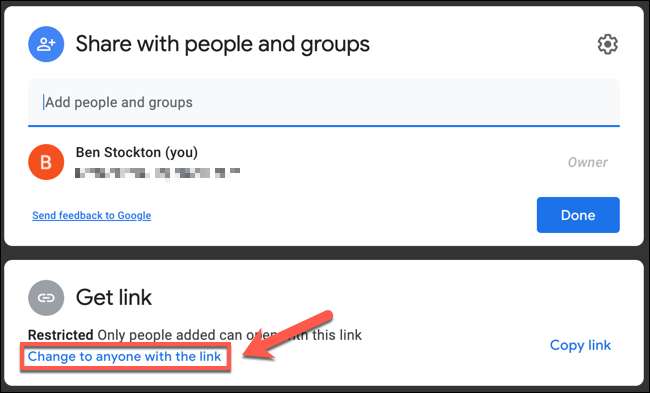
Selecteer "Viewer" in het vervolgkeuzemenu. Als u de link naar uw klembord wilt kopiëren, selecteert u de optie "Link".
Klik op "Gereed" om uw nieuwe instellingen op te slaan.
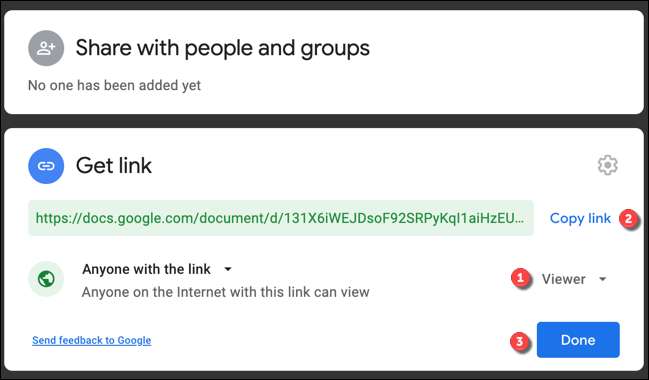
Met Alleen toegangsrechten ingeschakeld, kan iedereen met de documentenlink (of een directe uitnodiging om het document te bekijken) de inhoud van het bestand te bekijken, maar kan de versiegeschiedenis niet bekijken.
Verwijder een Google Docs-documentversiegeschiedenis
Als u de Versiegeschiedenis van een Google Docs-document volledig wilt wissen, moet u er een kopie van maken. Hiermee wordt de vorige, opgeslagen versies van het bestand verwijderd, waarbij alleen de huidige versie beschikbaar is voor eventuele kijkers en redacteuren.
Vanaf een map van een Google Drive
Om dit te doen, opent u de Google Drive Map met uw document. Klik met de rechtermuisknop op het document en selecteer vervolgens de optie "Maak een kopie".
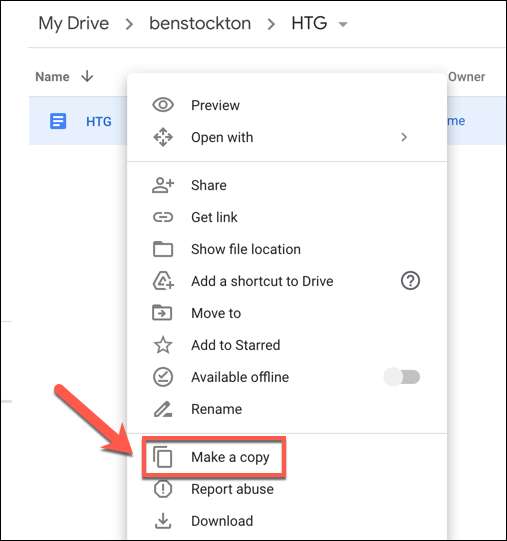
Een kopie van het document (met "kopie van" toegevoegd aan de bestandsnaam) verschijnt in uw documentmap.
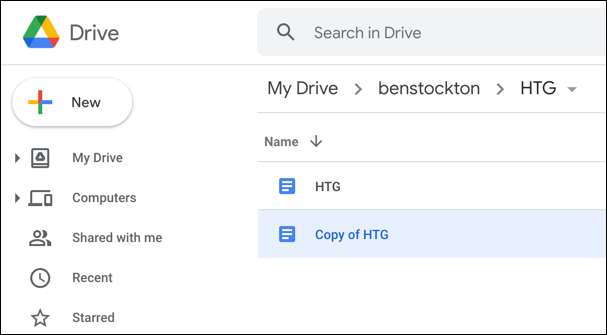
In het Google Docs-document
U kunt ook rechtstreeks een kopie in uw Google Docs-document maken. Om dit te doen, opent u het document en selecteert u Bestand & GT; Maak een kopie om het document te dupliceren.
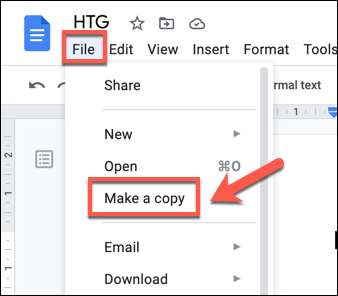
Geef in het vak "Copy Document" een nieuwe bestandsnaam en locatie voor het gedupliceerde bestand.
Als u over opmerkingen of suggesties wilt kopiëren of het bestand met dezelfde gebruikers wilt delen als origineel, controleert u de juiste selectievakjes onder het vervolgkeuzemenu "Map". Wanneer u klaar bent, klikt u op "OK" om het bestand te kopiëren.
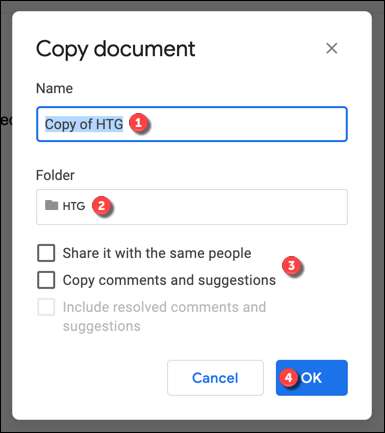
Zodra u uw opties hebt bevestigd, verschijnt er een kopie van het bestand in de documentmap die u hebt geselecteerd.
Het menu Versie Geschiedenis gebruiken
Als u een bepaalde versie van een document wilt kopiëren en alle andere versies wilt verwijderen, start u door het Google Docs-document te openen. Klik vervolgens op Bestand & GT; Versiegeschiedenis & GT; Zie Versiegeschiedenis om de versiegeschiedenis voor uw document te bekijken.
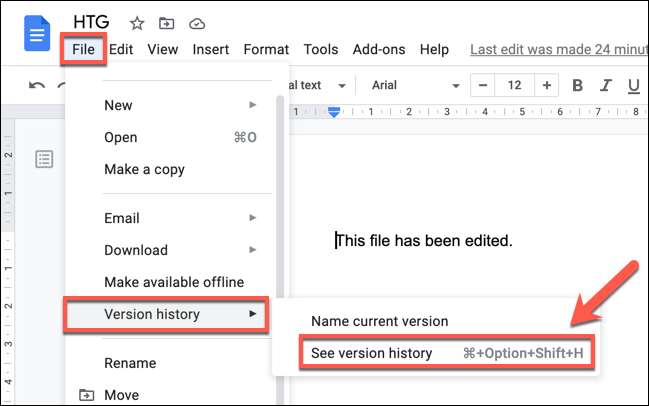
U kunt ook de link "LAATSTE bewerken" selecteren, die zichtbaar is naast de optie "Help". Dit is alleen zichtbaar voor gebruikers met "Editor" -toegang tot een document.
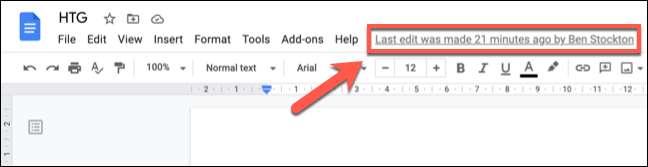
Klik in het menu "Version History" op het menu-pictogram van Three-Dot naast een item in het paneel aan de rechterkant.
Selecteer in het vervolgkeuzemenu de optie "Een kopie maken".

Bevestig in het menu "Versie van de kopieerversie" waar u het gekopieerde bestand wilt opslaan en een nieuwe bestandsnaam wilt opslaan.
Selecteer het selectievakje "Deel het met dezelfde mensen" om het bestand met dezelfde gebruikers (als u wilt) delen. Klik op "OK" om de kopie te maken.
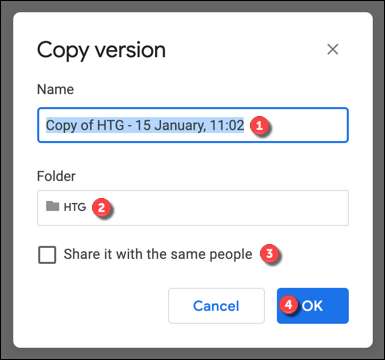
De versie van het bestand dat u hebt gekopieerd, wordt opgeslagen op de map die u hebt geselecteerd.
VERWANT: 10 tips en trucs voor Google Documenten







